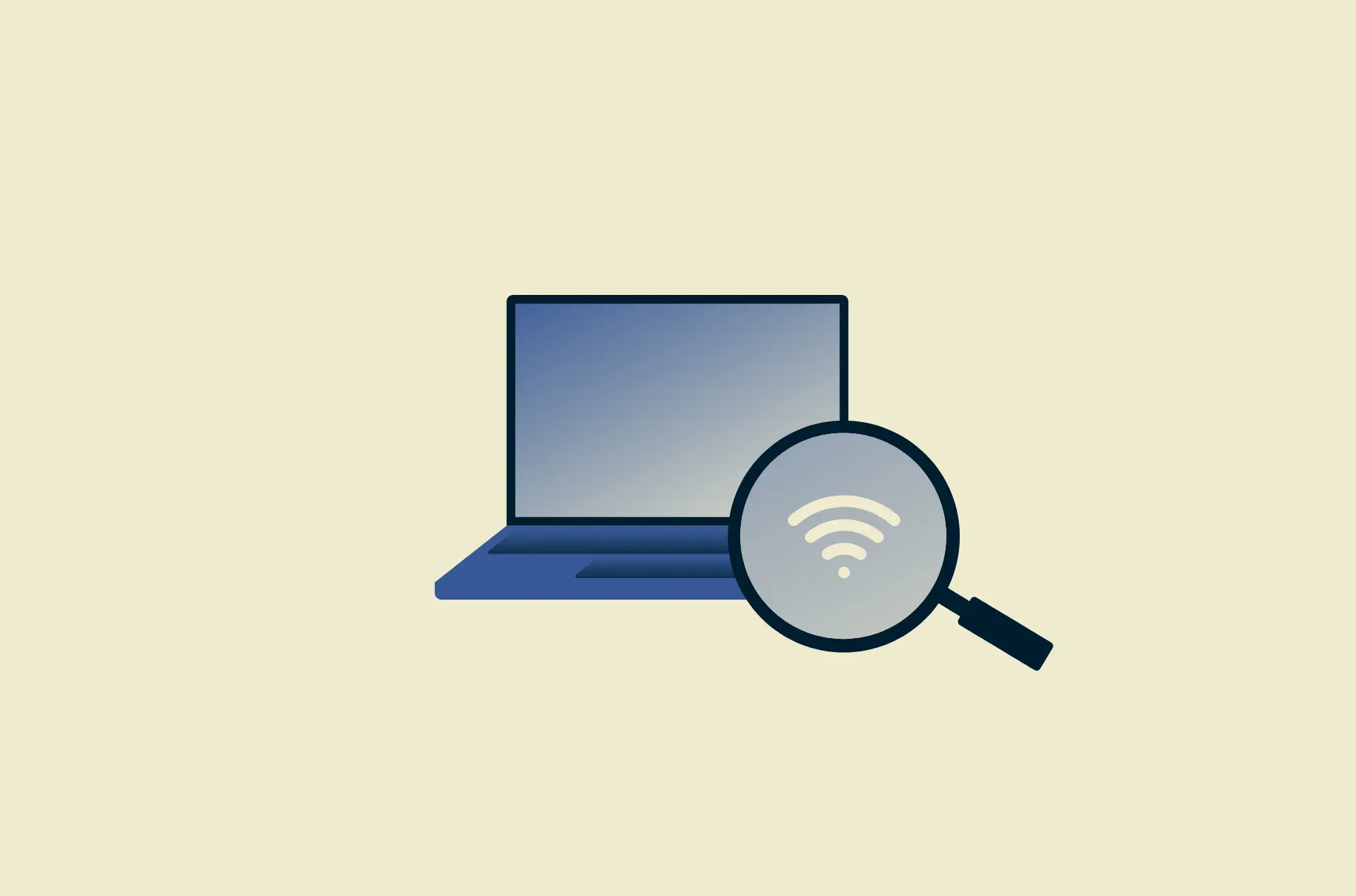En un entorno cada vez más conectado, el Wi-Fi se ha convertido en una herramienta esencial para acceder a internet desde dispositivos como laptops, teléfonos inteligentes y televisores inteligentes. Para poder conectarse a una red Wi-Fi, los dispositivos necesitan identificar la red correcta. Esta identificación se realiza a través de un nombre único llamado SSID (Service Set Identifier).
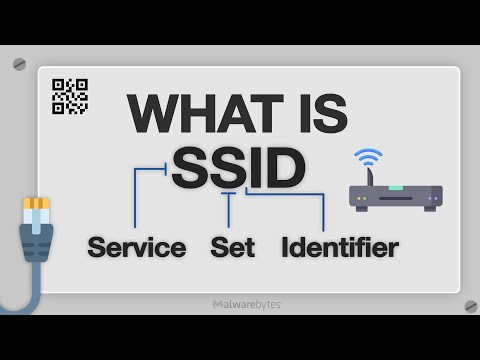
¿Qué es un SSID para Wi-Fi?
El SSID es, en esencia, el nombre de tu red Wi-Fi. Imagina que es la dirección de tu casa en el entorno digital. Cuando un dispositivo busca una red Wi-Fi, escanea el aire en busca de SSIDs emitidos por los routers cercanos. Al encontrar el SSID de tu red, el dispositivo puede intentar conectarse.
Definición de SSID para Wi-Fi
En términos técnicos, un SSID es un identificador único que identifica una red inalámbrica. Es como una etiqueta que permite a los dispositivos, como teléfonos inteligentes, laptops u otros gadgets conectados a internet, localizar y unirse a la red Wi-Fi correcta.
Cuando decides conectar un dispositivo a una red Wi-Fi, el dispositivo debe poder identificar la red por su nombre designado, o SSID. Este nombre es transmitido por el router Wi-Fi o punto de acceso para que sea reconocible por los dispositivos cercanos que buscan establecer una conexión.
El SSID juega un papel vital en permitir que los dispositivos localicen y se conecten a la red Wi-Fi adecuada entre las diversas redes que pueden estar disponibles en las cercanías.
¿Cuánto tiempo puede tener un nombre de red Wi-Fi SSID?
Un SSID puede tener hasta 32 caracteres de longitud, incluyendo letras, números y símbolos. Los SSID distinguen entre mayúsculas y minúsculas. Si necesitas conectarte a una red Wi-Fi escribiendo el nombre manualmente (esto no es común, pero es necesario si has ocultado el SSID), deberás usar la capitalización correcta.
¿Cómo se ve un SSID para Wi-Fi?
Los routers vienen con SSIDs predeterminados, y suelen consistir en una combinación del nombre de la empresa y números o letras aleatorios. Estos son algunos ejemplos de cómo podrían verse los nombres de las redes Wi-Fi SSID predeterminadas para diferentes marcas de routers:
- TP-Link: TP-Link_016080
- Netgear: netgear41
- Linksys: Linksys00019
- Asus: ASUS837
- D-Link: DLink_wifi123
Ten en cuenta que, aunque los fabricantes utilizan estos SSIDs predeterminados, se recomienda cambiarlos a algo diferente.
¿Deberías cambiar el nombre de tu Wi-Fi del predeterminado?
Si te preocupa la seguridad, es muy recomendable que cambies el SSID de tu red Wi-Fi del nombre predeterminado. El nombre predeterminado revela el modelo de tu router, lo que proporciona a los posibles hackers información útil para intentar acceder a tu red. Ocultar el modelo de tu router dificulta que alguien piratee tu Wi-Fi.
Al cambiar el nombre de tu SSID, no uses tu nombre, dirección u otros datos personales para evitar que la gente descubra tu información. Tampoco uses el mismo nombre de SSID que el de tu vecino para evitar confusiones.
Cómo cambiar tu SSID (nombre de la red Wi-Fi)
Para cambiar tu SSID, necesitas acceder a la configuración de tu router. La forma de hacerlo varía según el fabricante del router, pero estos son los pasos generales:
- Encuentra la dirección IP de tu router. Esto suele estar impreso en una pegatina en la parte inferior del router.
- Abre un navegador web y escribe la dirección IP de tu router en la barra de direcciones.
- Se te pedirá que introduzcas el nombre de usuario y la contraseña de tu router. Estos suelen estar impresos en la misma pegatina que la dirección IP.
- Una vez que hayas iniciado sesión, tendrás que encontrar la configuración de tu red inalámbrica. Esto suele estar bajo un menú llamado Wireless o Wi-Fi.
- Busca el campo etiquetado como SSID o Network Name.
- Introduce un nuevo nombre para tu red inalámbrica.
- Haz clic en Save o Apply para guardar los cambios.
- Es posible que tengas que reiniciar tu router para que los cambios surtan efecto.
Dónde encontrar tu SSID de Wi-Fi
Hay varias formas de encontrar tu SSID de Wi-Fi. Sigue estos sencillos pasos para encontrar el tuyo, eligiendo tu dispositivo y el sistema que ejecuta:
Cómo encontrar el SSID de Wi-Fi en tu router
Comprueba la pegatina del router
Busca una pegatina en la parte inferior o lateral de tu router. Esta pegatina suele contener información importante sobre tu router, incluyendo el SSID (nombre de la red) y la contraseña. Sin embargo, esto podría no ser preciso si alguien ya ha cambiado el SSID.
Interfaz web del router
Abre un navegador web en un dispositivo conectado al router e introduce la dirección IP del router (a menudo algo como 19161 o 19160.1) en la barra de direcciones. Esto te llevará a la interfaz web del router. Es posible que tengas que introducir un nombre de usuario y una contraseña (generalmente admin para ambos) para iniciar sesión. Una vez que hayas iniciado sesión, puedes navegar por la configuración para encontrar el SSID.
Cómo encontrar el SSID de Wi-Fi en macOS 2024
Para encontrar tu SSID (nombre de la red Wi-Fi) en un Mac, sigue estos pasos:
- Mira en la esquina superior derecha de la pantalla de tu Mac. Encontrarás el icono de Wi-Fi allí, que parece una serie de barras curvas o un símbolo en forma de abanico.
- Haz clic en el icono de Wi-Fi una vez.
- Aparecerá un menú desplegable, mostrando una lista de redes Wi-Fi disponibles. La red a la que estás conectado actualmente estará indicada por una marca de verificación azul y un icono de Wi-Fi azul junto a su nombre. Este es tu SSID.
Nota: Si no estás conectado actualmente a una red, la lista mostrará todas las redes disponibles en tu vecindad. También puedes encontrar los SSID de estas redes en la lista desplegable.
Cómo encontrar el SSID de Wi-Fi en Windows 2024
Para encontrar tu SSID en un PC, sigue estos pasos:
- Haz clic en el icono de red en la barra de tareas, en el lado izquierdo (parece un pequeño símbolo de globo terráqueo).
- En la parte superior izquierda del menú emergente, verás el icono de Wi-Fi. Haz clic en la flecha que está junto a él para ver la lista de redes disponibles. Tu SSID aparecerá allí.
Cómo encontrar el SSID de Wi-Fi en Linux 2024
Independientemente del método que elijas, encontrar el SSID de una red Wi-Fi en Linux es un proceso rápido y relativamente sencillo:
a. Usando la interfaz gráfica de usuario de Network Manager
- Abre la interfaz gráfica de usuario de Network Manager haciendo clic en el icono de red en la esquina superior derecha de la pantalla.
- Haz clic en la pestaña Wi-Fi.
Se mostrará la lista de redes Wi-Fi disponibles. El SSID de la red a la que estás conectado actualmente estará resaltado.
b. Usando el comando nmcli
El comando nmcli es una herramienta poderosa para gestionar las conexiones de red en Linux. Para encontrar el SSID de la red Wi-Fi actual, utiliza el siguiente comando:
nmcli -t -f active,ssid dev wifi
Este comando mostrará una lista de todas las redes Wi-Fi activas. El SSID de la red a la que estás conectado actualmente será la primera entrada de la lista.
c. Usando el comando iwconfig
El comando iwconfig es otra herramienta de línea de comandos que se puede utilizar para encontrar el SSID de una red Wi-Fi. Para usarlo, ejecuta el siguiente comando:
iwconfig
Este comando mostrará una lista de todas las interfaces de red de tu sistema. El SSID de la red Wi-Fi actual se mostrará en el campo ESSID.
Cómo encontrar el SSID de Wi-Fi en iOS 2024
Para encontrar el SSID de una red Wi-Fi en tu iPhone, puedes seguir estos pasos:
- Abre la aplicación Settings.
- Toca en Wi-Fi.
Se mostrará la lista de redes Wi-Fi disponibles. El SSID de la red a la que estás conectado actualmente aparecerá con una marca de verificación junto a él.
Si quieres encontrar el SSID de una red a la que no estás conectado actualmente, toca el nombre de la red. El SSID se mostrará en la parte superior de la pantalla.
Aquí hay algunas cosas adicionales a tener en cuenta al intentar encontrar el SSID en iOS:
- Si el SSID de la red está oculto, no aparecerá en la lista de redes disponibles. Puedes conectarte a una red oculta introduciendo su SSID manualmente.
- Si tienes una contraseña guardada para una red, el SSID se mostrará junto a la contraseña.
- El SSID del punto de acceso de tu iPhone será el nombre de tu iPhone.
Cómo encontrar el SSID de Wi-Fi en Android 2024
Para encontrar el SSID de una red Wi-Fi en tu dispositivo Android, sigue estos pasos:
- Abre la aplicación Settings.
- Toca en Network & Internet.
- Toca en Wi-Fi.
Se mostrará la lista de redes Wi-Fi. El SSID de la red a la que estás conectado actualmente se mostrará arriba de Connected.
Si quieres encontrar el SSID de una red a la que no estás conectado, toca el nombre de la red. El SSID se mostrará en la parte superior de la pantalla.
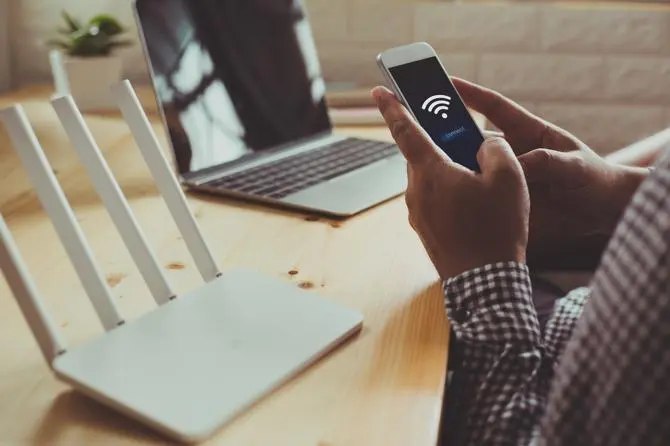
También puedes encontrar el SSID de tu punto de acceso móvil siguiendo estos pasos:
- Abre la aplicación Settings.
- Toca en Network & Internet.
- Toca en Personal Hotspot.
- El SSID de tu punto de acceso móvil se mostrará bajo Network name.
10 consejos para asegurar tu red Wi-Fi en 2024
Tu red Wi-Fi no es solo una forma cómoda de acceder a internet; es una puerta de entrada a tu información personal, datos sensibles e incluso a tu privacidad. Aquí es donde entra en juego la importancia de asegurar tu red SSID. Dejar tu red Wi-Fi vulnerable puede exponerte a diversas amenazas, incluyendo acceso no autorizado, interceptación de datos e incluso ciberataques.
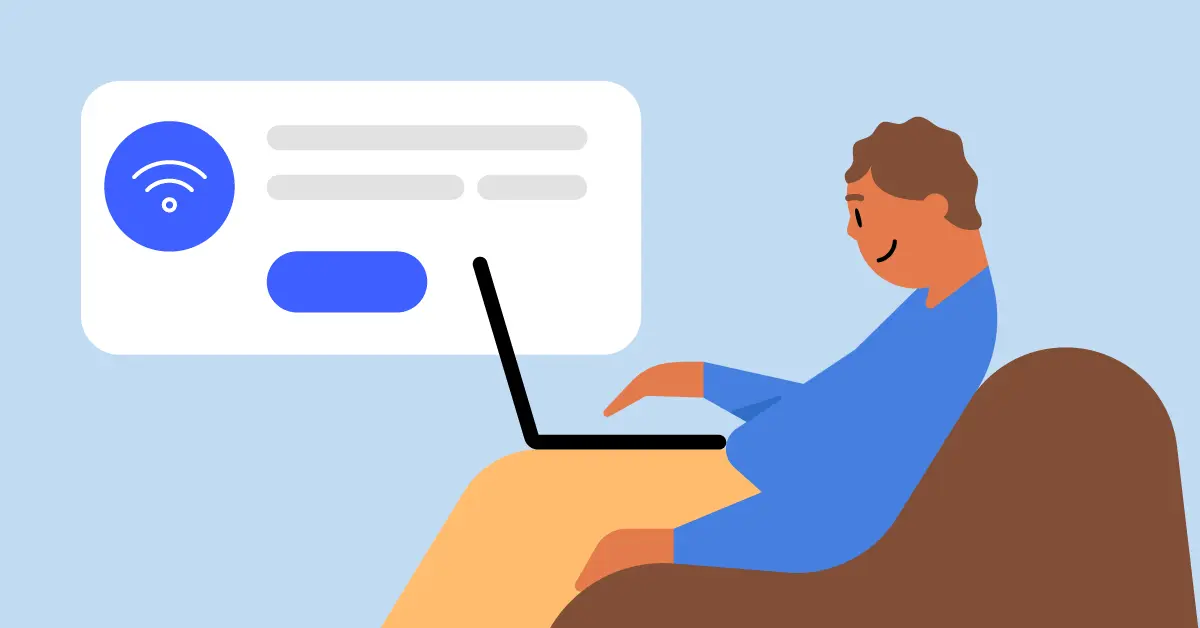
Sigue estos pasos para asegurar tu red Wi-Fi SSID:
- Usa un SSID fuerte. Como mencionamos anteriormente, no te conformes con el nombre predeterminado que viene con tu router. En su lugar, opta por algo que sea a la vez largo y aleatorio, lo que hace que sea extremadamente difícil para los ciberdelincuentes adivinarlo. Evita la información personal como tu nombre, dirección o fecha de nacimiento; lo último que quieres es darles a los hackers una ventaja.
- Habilita el cifrado de red. Habilitar el cifrado de red cifrará los datos que se envían a través de tu red, lo que dificulta mucho que alguien los intercepte. La mayoría de los routers vienen con cifrado WPA2 o WPA3, habilitado de forma predeterminada. Puedes comprobarlo en Advanced en tu configuración.
- Desactiva la emisión del SSID. Tu SSID no necesita ser un anuncio para los transeúntes. Desactivar la emisión del SSID evita que el nombre de tu red sea visible para el público, añadiendo una capa adicional de oscuridad. Esto significa que cuando quieras usar esa red, tendrás que escribir el nombre en lugar de seleccionarlo de una lista desplegable, lo que puede ser un poco molesto.
- Mantén el software de tu router actualizado. Los fabricantes de routers lanzan actualizaciones para solucionar vulnerabilidades que podrían ser explotadas por los atacantes. Estas actualizaciones pueden ser tu primera línea de defensa contra posibles amenazas. Comprueba regularmente si hay actualizaciones y asegúrate de que el firmware de tu router esté siempre actualizado.
- Mantén los dispositivos actualizados para la seguridad. Del mismo modo, actualizar regularmente tus dispositivos con los últimos parches de seguridad es como instalar un escudo virtual contra posibles amenazas. Estas actualizaciones a menudo incluyen correcciones para vulnerabilidades que los atacantes podrían explotar. Mantenerse actualizado asegura que tus dispositivos estén equipados para defenderse del malware y otros peligros digitales.
- Usa un cortafuegos. Un cortafuegos puede ayudar a proteger tu red del acceso no autorizado. La mayoría de los routers tienen un cortafuegos incorporado, pero es posible que quieras considerar la posibilidad de comprar una solución de cortafuegos más avanzada.
- Ten cuidado al compartir contraseñas. Ten cuidado con a quién compartes tu contraseña. Solo dale la contraseña de tu red a personas de confianza. Si crees que alguien puede haber comprometido tu contraseña, cámbiala inmediatamente.
- Usa una VPN para una protección adicional. Cuando te conectas a redes Wi-Fi públicas, emplear un servicio VPN de alta calidad como ExpressVPN puede cambiar las reglas del juego. Esto se debe a que una VPN cifra tu tráfico, protegiéndolo de hackers y otros terceros.
- Protege tus datos en Wi-Fi público. Sé consciente de la información que divulgas mientras utilizas Wi-Fi público. Tanto si estás en una cafetería como en un aeropuerto, evita iniciar sesión en cuentas sensibles o realizar transacciones financieras. Las redes públicas son caldo de cultivo para los ciberdelincuentes, y mantener a salvo tus datos confidenciales siempre debe ser una prioridad.
- Defiéndete de los ataques de ingeniería social. Los ataques de ingeniería social se aprovechan de la psicología humana, con el objetivo de manipular a los individuos para que revelen información personal o hagan clic en enlaces maliciosos. Para contrarrestar estas tácticas, mantente alerta sobre los enlaces en los que haces clic y la información que compartes, especialmente si procede de fuentes desconocidas.
Consultas Habituales
¿Qué pasa si no puedo encontrar mi SSID?
Si no puedes encontrar tu SSID, es posible que haya sido cambiado por otra persona o que esté oculto. Para encontrar tu SSID en estos casos, puedes intentar acceder a la configuración de tu router, como se explicó anteriormente. También puedes intentar conectarte a la red escribiendo el nombre de la red manualmente si lo conoces.
¿Cómo puedo ocultar mi SSID?
Para ocultar tu SSID, necesitas acceder a la configuración de tu router y desactivar la emisión del SSID. Esto hará que el nombre de tu red no sea visible para los dispositivos que buscan redes Wi-Fi. Sin embargo, tendrás que introducir el nombre de la red manualmente para conectarte a ella.
¿Es seguro ocultar mi SSID?
Ocultar tu SSID puede aumentar ligeramente la seguridad de tu red, ya que la hace menos visible para los posibles atacantes. Sin embargo, no es una medida de seguridad infalible. Si quieres asegurar realmente tu red Wi-Fi, debes utilizar una contraseña fuerte, habilitar el cifrado y mantener tu router actualizado.
¿Puedo cambiar mi SSID a cualquier nombre?
Sí, puedes cambiar tu SSID a cualquier nombre que quieras, siempre y cuando no exceda los 32 caracteres de longitud. Sin embargo, es importante elegir un nombre que sea difícil de adivinar y que no revele información personal.
¿Qué pasa si tengo varios routers en mi casa?
Si tienes varios routers en tu casa, cada uno de ellos tendrá su propio SSID. Asegúrate de que los SSID de tus routers sean distintos para evitar confusiones.
Encontrar tu SSID es el primer paso para conectarte a tu red Wi-Fi y disfrutar de una conexión a internet segura y fiable. Comprender los conceptos básicos de los SSID y cómo asegurar tu red Wi-Fi te ayudará a navegar por el entorno digital con confianza.
Recuerda que la seguridad de tu red Wi-Fi es una responsabilidad. Siguiendo los consejos y las prácticas recomendadas que se han descrito, puedes proteger tu red de posibles amenazas y mantener tus datos seguros.
Si quieres conocer otros artículos parecidos a ¿Cómo encontrar tu ssid wi-fi en 2024? puedes visitar la categoría Configuración wi-fi.